本文实例为大家分享了Android实现圆形进度条的具体代码,供大家参考,具体内容如下
实现的效果图如下所示:
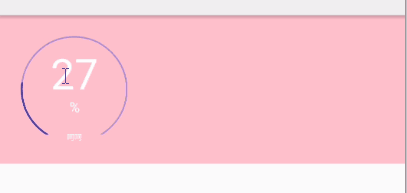

第一步:绘制下方有缺口的空心圆,称为外围大弧吧
anvas.clipRect(0, 0, mWidth, mHeight / 2 + radius - textHeight * 3 / 4);第二步:计算绘制圆弧进度条时的起始角度,设置为外围大弧的左端点为进度值得起点,扫过的角度所占外围大弧的百分比就是进度值
第三步:绘制数字、文字、百分号
第四步:使用Handler Runnable 和DecelerateInterpolator是进度条和数字动起来
测试代码:
final CustomCircleBar circle=(CustomCircleBar)findViewById(R.id.win_home);
circle.setPercent(10);
circle.setCustomText("呵呵");
circle.setProgessColor(getResources().getColor(R.color.blue));
final Random random=new Random();
circle.setOnClickListener(new View.OnClickListener(){
@Override
public void onClick(View v){
circle.setPercent(random.nextInt(100));
}
});完成代码如下:
public class CustomCircleBar extends View {
private Context context;
/**
* 进度值
*/
private int percent;
/**
* 颜色值
*/
private int mProgessColor;
/**
* 下边的文字名称
*/
private String mCustomText;
/**
* 外圈圆环的画笔
*/
private Paint paintBar = new Paint();
/**
* 下边文字的画笔
*/
private Paint paintText = new Paint();
/**
* 动态获取属性值
*/
private TypedValue typedValue;
/**
* 先加速后减速
*/
DecelerateInterpolator mDecelerateInterpolator = new DecelerateInterpolator();
/**
* 动画持续时间
*/
private int duration = 10;
private int curTime = 0;
public CustomCircleBar(Context context) {
super(context);
this.context=context;
init();
}
public CustomCircleBar(Context context, AttributeSet attrs) {
super(context, attrs);
this.context=context;
init();
}
public CustomCircleBar(Context context, AttributeSet attrs, int defStyleAttr) {
super(context, attrs, defStyleAttr);
this.context=context;
init();
}
public void setPercent(int percent) {
this.percent = percent;
/*isShown():Returns the visibility of this view and all of its ancestors*/
if (isShown()) {
/**
* 设置进度后重新开始一次动画
*/
curTime=0;
this.invalidate();
}
}
public void setProgessColor(int mProgessColor) {
this.mProgessColor = mProgessColor;
if (isShown()) {
this.invalidate();
}
}
public void setCustomText(String mCustomText) {
this.mCustomText = mCustomText;
}
private Handler mHandler = new Handler();
private Runnable mAnimation = new Runnable() {
@Override
public void run() {
if (curTime < duration) {
curTime++;
/** 导致重绘,调用onDraw,onDraw最后调用
* mHandler.postDelayed(mAnimation, 20);更新进度条,界面重绘
* 每次20毫秒,绘制10次,因此动画时间200毫秒
*/
CustomCircleBar.this.invalidate();
}
}
};
private void init() {
/**
* 数据初始化,没有设置属性时候的默认值
*/
percent = 0;
mProgessColor=Color.rgb(95,112,72);
mCustomText="Home";
typedValue=new TypedValue();
context.getTheme().resolveAttribute(R.attr.maintextclor,typedValue,true);
}
@Override
protected void onDraw(Canvas canvas) {
super.onDraw(canvas);
float mWidth = getWidth();
float mHeight = getHeight();
/**
* 下边是进度条画笔的设置
*/
/** Restores the paint to its default settings. */
paintBar.reset();
/**
* 圆环宽度4个像素
*/
paintBar.setStrokeWidth(4);
/**
* 空心圆环而非填充的额扇形
*/
paintBar.setStyle(Paint.Style.STROKE);
paintBar.setAntiAlias(true);
paintBar.setColor(mProgessColor);
/**
* 调整下不透明度,使边框弧和进度条区分开
*/
paintBar.setAlpha(80);
/**
* 接下来是文字画笔的设置
*/
paintText.setTextSize(20);
paintText.setColor(getResources().getColor(typedValue.resourceId));
paintText.setStyle(Paint.Style.STROKE);
paintText.setAntiAlias(true);
/**
* 从中间开始绘制文本
*/
paintText.setTextAlign(Paint.Align.CENTER);
/**
* 测量文字大小
*/
Paint.FontMetrics fontMetrics = paintText.getFontMetrics();
/**
* 计算文字高度
*/
float textHeight = fontMetrics.bottom - fontMetrics.top;
/**
* 计算圆的半径
*/
float radius = Math.min(mWidth, mHeight) / 2 - 10;
/* ❑ save:用来保存Canvas的状态。save之后,可以调用Canvas的平移、放缩、旋转、错切、裁剪等操作。
❑ restore:用来恢复Canvas之前保存的状态。防止save后对Canvas执行的操作对后续的绘制有影响。*/
/*保存画布,绘制进度条*/
canvas.save();
/*clipRect:该方法用于裁剪画布,也就是设置画布的显示区域
调用clipRect()方法后,只会显示被裁剪的区域,之外的区域将不会显示 */
canvas.clipRect(0, 0, mWidth, mHeight / 2 + radius - textHeight * 3 / 4);
/*因为clipRect的原因,外边的圆环下边留个缺口绘制文字*/
canvas.drawCircle(mWidth / 2, mHeight / 2, radius, paintBar);
/**
* 三角函数计算,下方缺口扇形的角度的一半
*/
float theta_offset = (float) Math.acos((radius - textHeight / 2) / radius);
/**
* 大弧围成的扇形的角度
*/
float theta_full = 360 - 2 * theta_offset;
/**
* 进度值围成的弧对应的角度
*/
float thetaProcess = mDecelerateInterpolator.getInterpolation(1.0f * curTime / duration) * percent * theta_full / 100;
/**
* 设置进度值颜色完全不透明
*/
paintBar.setAlpha(255);
paintBar.setColor(mProgessColor);
/**
* 注意弧形的起始角度,下边因显示文字导致圆环断开成一条弧,弧有左右两个端点,从左端点开始画弧
*/
canvas.drawArc(new RectF(mWidth / 2 - radius, mHeight / 2 - radius, mWidth / 2 + radius, mHeight / 2 + radius), theta_offset+90, thetaProcess, false, paintBar);
/**
* 恢复画布
*/
canvas.restore();
/**
* 开始绘制文字
*/
paintText.setTextSize(20);
fontMetrics = paintText.getFontMetrics();
float textBaseLineOffset = (fontMetrics.bottom - fontMetrics.top) / 2 - fontMetrics.bottom;
canvas.drawText(mCustomText, mWidth / 2, mHeight / 2 + radius - textHeight / 2 + textBaseLineOffset, paintText);
/**
* 绘制百分号
*/
paintText.setTextSize(mHeight * 1 / 8);
fontMetrics = paintText.getFontMetrics();
textBaseLineOffset = (fontMetrics.bottom - fontMetrics.top) / 2 - fontMetrics.bottom;
canvas.drawText("%", mWidth / 2, mHeight / 2 + radius / 3 + textBaseLineOffset, paintText);
/**
* 绘制百分比
*/
paintText.setTextSize(mHeight * 3 / 8);
canvas.drawText("" + (int)(percent*mDecelerateInterpolator.getInterpolation(1.0f * curTime / duration)), mWidth / 2, mHeight / 2, paintText);
/**
* 20毫秒后执行动画
*/
mHandler.postDelayed(mAnimation, 20);
}
}以上就是本文的全部内容,希望对大家的学习有所帮助,也希望大家多多支持亿速云。
亿速云「云服务器」,即开即用、新一代英特尔至强铂金CPU、三副本存储NVMe SSD云盘,价格低至29元/月。点击查看>>
免责声明:本站发布的内容(图片、视频和文字)以原创、转载和分享为主,文章观点不代表本网站立场,如果涉及侵权请联系站长邮箱:is@yisu.com进行举报,并提供相关证据,一经查实,将立刻删除涉嫌侵权内容。